De forskellige måder, du kan tilføje varer til din Amazon Echo-indkøbsliste

Hvis du bruger din Amazon Echo til at tilføje ting til din indkøbsliste, men ikke er tæt på dit ekko, er der andre måder at tilføje elementer til listen ud over at bare bruge din stemme.
Det fantastiske ved Amazons økosystem er, at det meste alt, der er gemt på din Echo, også gemmes i skyen og synkroniseres med andre enheder og tjenester. Så din indkøbsliste er ikke kun på din ekko, men det er også på din telefon og på nettet. Her er alle de forskellige måder, du kan tilføje ting på din Alexa-indkøbsliste.
Brug af din stemme

Dette er måske den nemmeste og mest lette måde at tilføje ting på din indkøbsliste på din Amazon Echo. Alt du skal gøre er at sige "Alexa, tilføj (emne) til min indkøbsliste."
RELATED: Sådan styrer du din Amazon Echo fra hvor som helst Brug din telefon
Du kan også spørge din Echo, " Alexa, hvad er der på min indkøbsliste? "Og hun vil læse alt, hvad du har på listen i øjeblikket.
Hvis du ikke er hjemme eller ikke er i nærheden af dit Amazon Echo, kan du stadig bruge din stemme at tilføje varer til din indkøbsliste ved hjælp af en app kaldet Roger. Vi har en grundig vejledning, der tager dig igennem processen med at bruge dit Amazon Echo fra hvor som helst.
Gennem Alexa App
Hvis du hellere ikke vil rotere med tredjeparts apps til at styre dit ekko langtfra, kan du Tilføj stadig noget til din indkøbsliste ved at bruge Alexa appen på din telefon.
Bare åbn appen og start med at trykke på menuknappen øverst til venstre på skærmen.
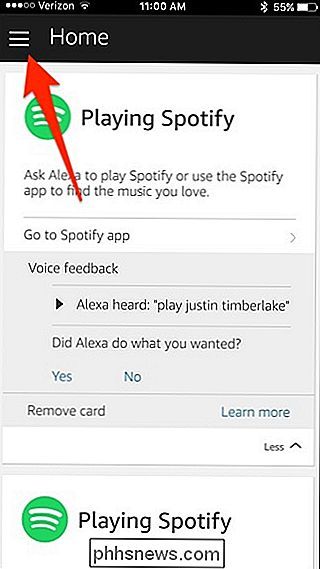
Vælg derfra " Shopping & Gør lister ".
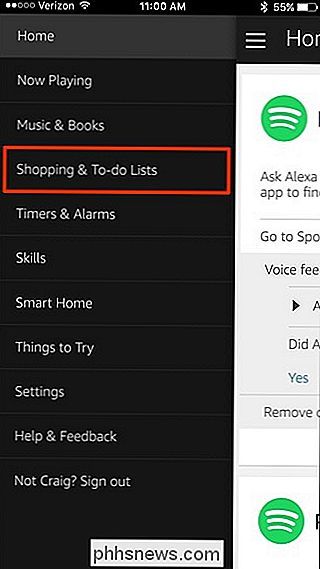
Tryk på indersiden af tekstfeltet øverst ved siden af plus-ikonet.
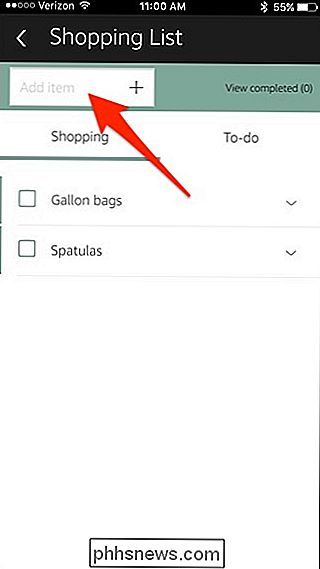
Indtast et element og tryk plus-ikonet for at føje det til din indkøbsliste. Amazon-hjemmesiden
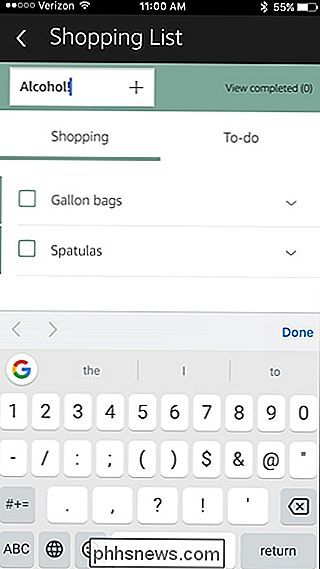
Du kan også tilføje ting til din Alexa-indkøbsliste fra Amazons hjemmeside i enhver webbrowser. Gå til Amazon.com og log ind på din konto, hvis du ikke allerede er her.
Gå derefter tilbage til startsiden og sving over "Lister" i øverste højre hjørne af vinduet.
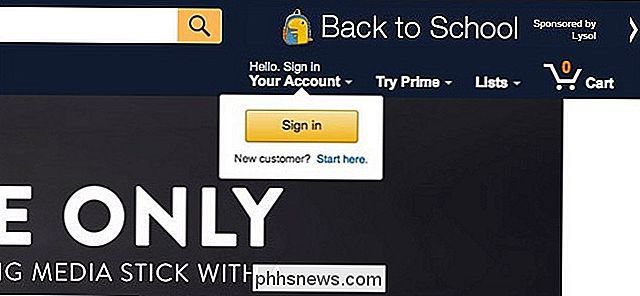
Klik på "Alexa Shopping List".
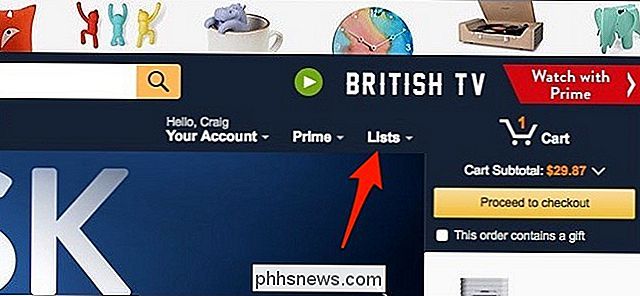
Klik inde i tekstboksen øverst, hvor der står "Tilføj et produkt".
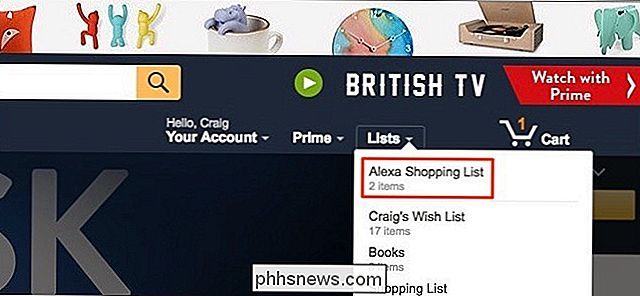
Indtast emnet, og klik derefter på "Tilføj til indkøbsliste" fra højre. Elementet vil blive tilføjet til din indkøbsliste og vil også blive vist i Alexa-appen og på din Echo, når du spørger Alexa, hvad der står på din indkøbsliste.

Bonus: Automatiser opgaver Brug din indkøbsliste
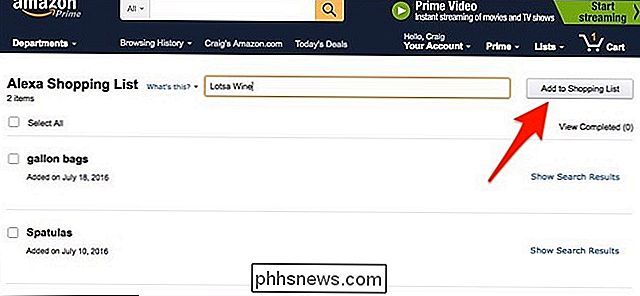
Brug af din Alexa-indkøbsliste, kan du automatisere alle mulige opgaver ved hjælp af en service kaldet IFTTT. Vi har en grundig guide til, hvordan du opsætter og opretter opskrifter, men med Amazon Alexa-kanalen på IFTTT kan du få visse ting til at ske, når du tilføjer noget til din indkøbsliste, eller når du beder Alexa om at læse din indkøbsliste til dig .
Vi har for eksempel skrevet om, hvordan du kan sende din Alexa-indkøbsliste til din email, når du er klar til at ramme butikken, så ved at spørge Alexa, hvad der står på din indkøbsliste, vil dette udløse en handling på IFTTT og send listen til din e-mail-adresse.
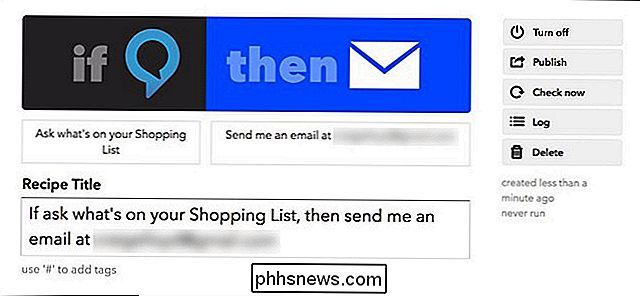
Dette er kun et eksempel ud af mange, så sørg for at tjekke IFTTT og lege med de forskellige handlinger, du kan gøre.

Sådan forhindrer du T-Mobile fra gashåndtering Streaming Video
For et firma, der netop annoncerede en stigning på 8 millioner nye kunder på årsbasis, starter "cool onkel T-Mobile" at se lidt mindre perfekt ud. Efter mange kontroverser og forvirring har T-Mobile endelig bekræftet, at de springer båndbredde til videostreamingstjenester for brugere af deres Binge On-program.

Sådan søger du dine billeder til bestemte objekter i iOS 10
Udover ansigtsgenkendelse og nogle andre fine funktioner introduceret i iOS 10, lader din Photos app dig nu også søge efter bestemte objekter fra træer til dyr til ansigtsudtryk - i dine fotos. Sådan fungerer det. I IOS 10 scanner Photos-appen nu dine billeder bag kulisserne mod en database med søgbare objekter og mærk dine billeder i overensstemmelse hermed.



